この記事では、Android標準のキーボード、Gboradの予測変換の削除、変換候補の長押しができない場合の対処法を紹介していきます。
それに合わせて、予測変換を学習しない設定方法も紹介していきます。
まず、現在は、予測変換の削除機能の廃止、それに伴い、候補を長押ししても反応せず削除できないキーボードが存在します。
Gboradは個別削除の機能は廃止されてしまったのですが、一括削除の機能があります。
その方法を使えば、予測変換を削除する事ができるので、安心してくださいね。
しかし、個別削除ができないと困る事もあるので、対応しているキーボードアプリを使えばできますので、そのアプリの紹介もしていきます。
予測変換の削除で長押しできない原因
予測変換の削除で長押しできない原因について解説していきます。

Gboradは2020年頃までのバージョンでは、個別削除に対応していました。
なので、予測変換の候補を長押しすると、「候補を削除」という項目が出ていました。
2024年7月現在、この機能が廃止されたため、長押しできなくなっているんですね。
その他のキーボードアプリも、予測変換の個別削除の機能が無いものもあります。
その場合、長押ししても反応が無いんですね。
Gboardでは長押し削除ができなくなった
Gboardでは長押し削除の機能が廃止されました。

2021年頃のバージョンから、予測変換の個別削除機能が廃止されました。
もし、それ以前のバージョンを利用している方なら、予測変換の個別削除が出来るかもしれません。
ですが、どうしても個別削除を使いたいという方のために、予測変換の個別削除に対応しているアプリを紹介しています。
良かったら、そちらのアプリも検討してみてください。
Gboardのヘルプを記載しておきますので、参考にしてみてくださいね。
https://support.google.com/gboard?sjid=4498166266829135811-AP#topic=9023832
予測変換の削除ができないキーボードがある
予測変換の削除自体がそもそもできないものが存在します。

現在、予測変換の削除が一切できないキーボードや、予測変換の個別削除できないキーボードが増えてきています。
そのため、予測変換を削除したい方は、他のキーボードアプリを使うことをオススメします。
しかし、Gboradでは、予測変換の個別削除は廃止されたものの、予測変換の一括削除機能は残っています。
次にその方法を紹介していきますので、安心してくださいね。
予測変換の削除で長押しできないときの対処法
予測変換の個別削除が出来なくなった為、代替案を紹介していきます。
削除したい予測変換だけ、個別で削除は出来なくなりましたが、一括削除の機能は残っています。
慣れ親しんだキーボードのアプリを変更するのは不便だったり、一括削除が出来るならそれで問題ない方は、次に紹介する方法を試してみてください。
Gboardで予測変換を一括削除する
それでは、Gboardで予測変換を一括削除する方法を説明します。
どこでも良いので、文字入力画面を開きます。
※画像では、Google検索を開いています。
文字入力画面になったら、キーボードの歯車マークをタップします。
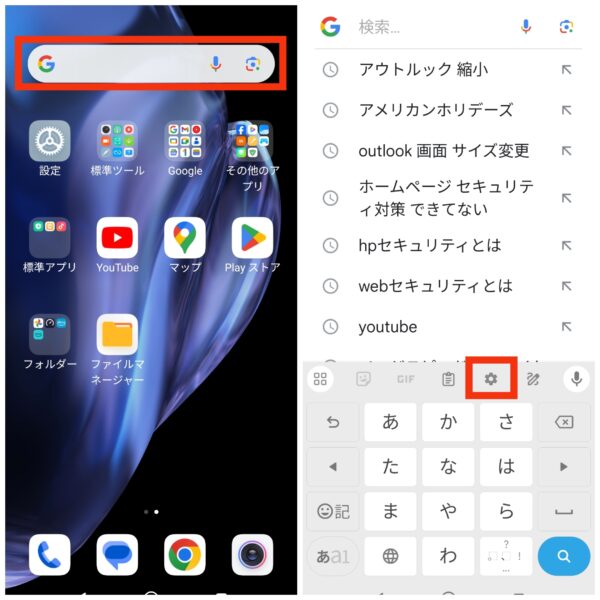
設定画面になったら、プライバシーをタップし、学習した単語やデータの削除をタップします。
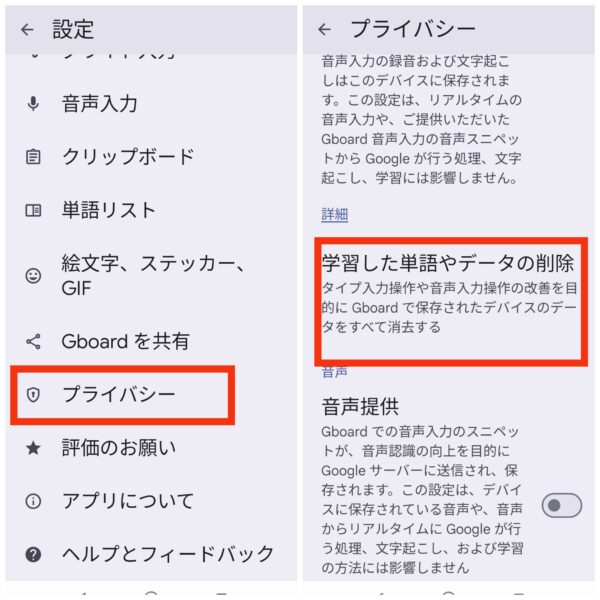
注意画面になったら、4桁の数字が表示されるので、そちらを入力し、OKをタップします。
「消去しました」の表示が出れば完了です。
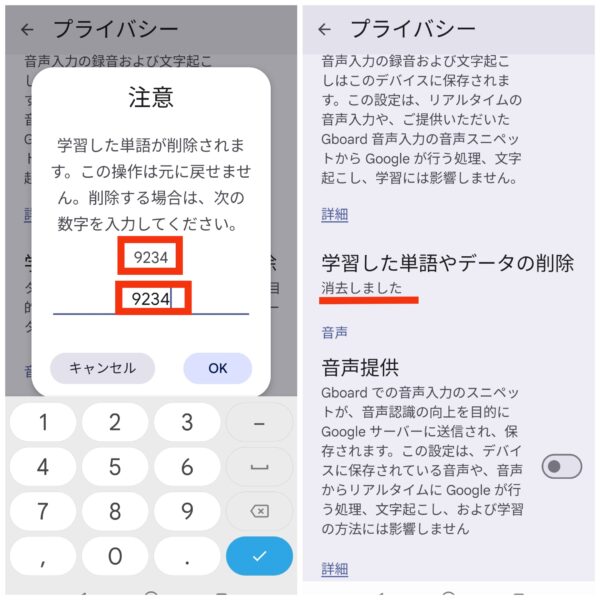
これで予測変換を一括削除する事が出来ました。
定期的に行っていただくことで、プライバシーを守れたり、キーボードの反応が悪い時にも改善する可能性があるので、ぜひやってみてください。
予測変換を学習しない設定にする方法
そもそも、予測変換機能が不要な方は、予測変換を学習しない設定にすることで、削除する手間が省けます。
その方法を紹介していきますね。
どこでも良いので、文字入力画面を開きます。
※画像では、Google検索を開いています。
文字入力画面になったら、キーボードの歯車マークをタップします。
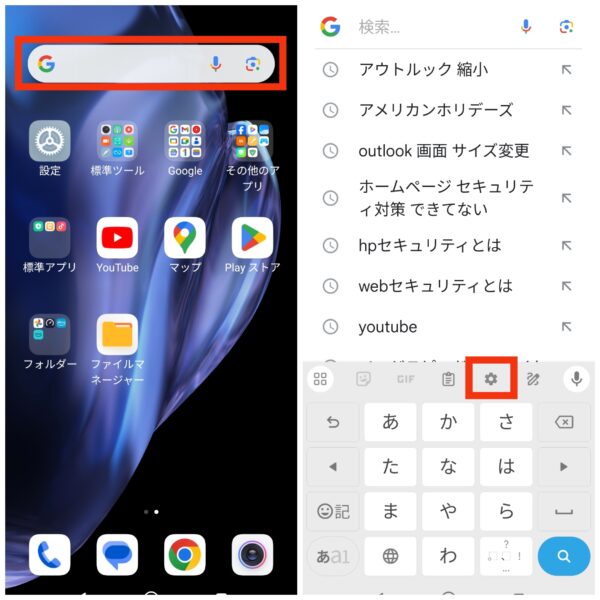
設定画面になったら、プライバシーをタップし、自分向けにカスタマイズをオフにします。
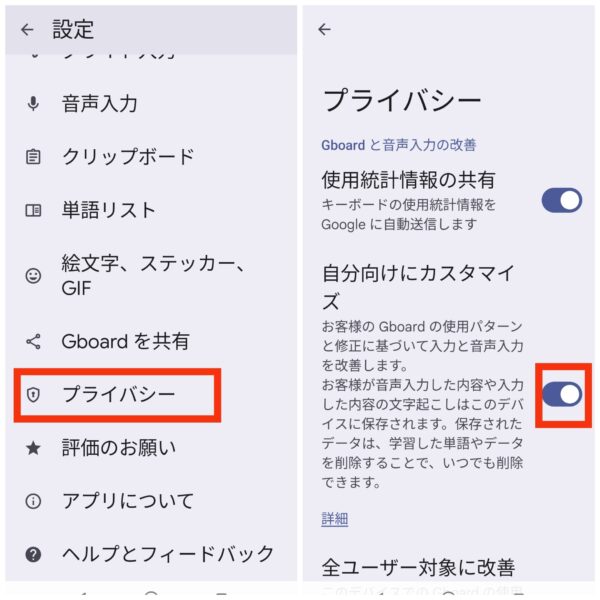
画像の状態になれば完了です。
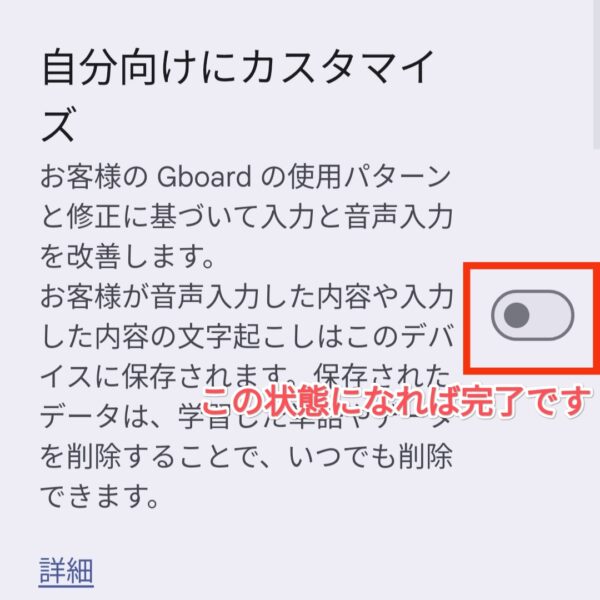
これで予測変換を学習しない設定に変更できました。
予測変換機能を使わない事で、プライバシーを守れ、キーボードの動作も軽くなりますで、不要な方はいっそのことオフにしておきましょう。
次に、Gborad以外のキーボードアプリを使うことで、予測変換の個別削除に対応しているものがあるので、そちらを紹介しますね。
予測変換の削除ができるキーボードアプリを使う
予測変換の個別削除に対応しているキーボードアプリを紹介します。

「Simeji」というキーボードアプリは予測変換の個別削除が出来ます。
方法はとっても簡単で、削除したい予測変換候補を長押しすると、「学習リセット」が出てくるので、そちらをタップするだけです。
キーボードアプリが変わっても良い方は、ぜひSimejiをインストールして使ってみてくださいね。
予測変換の削除で長押しができない時の対処法まとめ
それでは、以下に今回紹介した内容をまとめておきますので、確認してみてくださいね。
- Gboardでは予測変換の個別削除機能は廃止された
- 一括削除の機能は残っているので、削除する場合はそちらを使う
- 予測変換が不要な人は、予測変換機能をオフにしよう
- 予測変換の削除自体、全くできないキーボードも存在する
- 個別削除に対応しているキーボード「Simeji」を使えば解決
ここまで読んでいただき、ありがとうございました。
この記事が、参考になってくれると嬉しいです。








